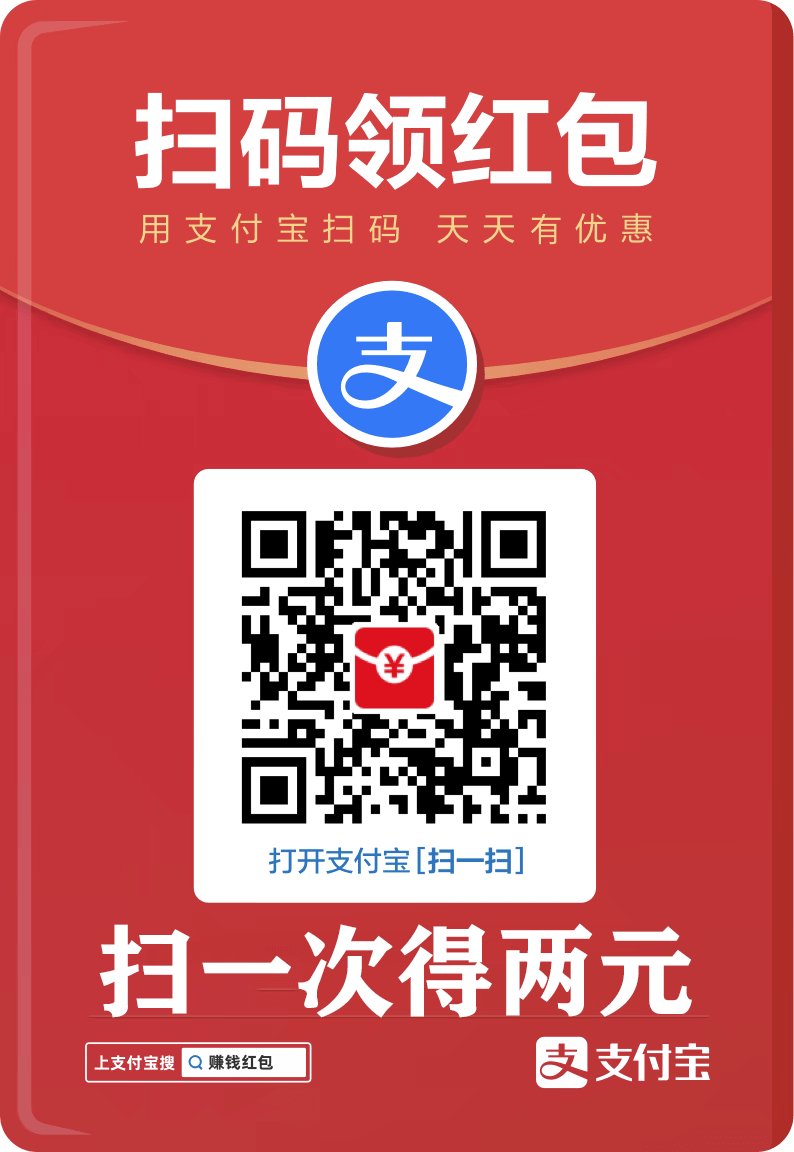您现在的位置是:网站首页> 编程资料编程资料
HTML5 Canvas+JS控制电脑或手机上的摄像头实例Html5调用手机摄像头并实现人脸识别的实现html5调用摄像头功能的实现代码HTML5混合开发二维码扫描以及调用本地摄像头HTML5调用手机摄像头拍照的实现思路及代码html5调用摄像头实例代码
![]() 2021-09-01
1576人已围观
2021-09-01
1576人已围观
简介 移动设备和桌面电脑上的客户端API起初并不是同步的。最初总是移动设备上先拥有某些功能和相应的API,但慢慢的,这些API会出现在桌面电脑上。其中一个应用接口技术就是getUserMedia API,它能让应用开发者访问用户的摄像头或内置相机
移动设备和桌面电脑上的客户端API起初并不是同步的。最初总是移动设备上先拥有某些功能和相应的API,但慢慢的,这些API会出现在桌面电脑上。其中一个应用接口技术就是getUserMedia API,它能让应用开发者访问用户的摄像头或内置相机。下面就让我展示一下如何通过浏览器来访问你的摄像头,并提取截屏图形。
HTML代码
下面的代码里我写了一部分注释,请阅读:
复制代码
代码如下:在写出上面这些标记前应该判断用户的客户端是否有摄像头支持,但这里为了不那么麻烦,这里直接写出了这些HTML标记,需要注意的是我们这里使用的长宽是640×480。
JavaScript代码
因为我们是手工写出的HTML,所以下面的js代码会比你想象的要简单了很多。
复制代码
代码如下:// Put event listeners into place
window.addEventListener("DOMContentLoaded", function() {
// Grab elements, create settings, etc.
var canvas = document.getElementById("canvas"),
context = canvas.getContext("2d"),
video = document.getElementById("video"),
videoObj = { "video": true },
errBack = function(error) {
console.log("Video capture error: ", error.code);
};
// Put video listeners into place
if(navigator.getUserMedia) { // Standard
navigator.getUserMedia(videoObj, function(stream) {
video.src = stream;
video.play();
}, errBack);
} else if(navigator.webkitGetUserMedia) { // WebKit-prefixed
navigator.webkitGetUserMedia(videoObj, function(stream){
video.src = window.webkitURL.createObjectURL(stream);
video.play();
}, errBack);
}
else if(navigator.mozGetUserMedia) { // Firefox-prefixed
navigator.mozGetUserMedia(videoObj, function(stream){
video.src = window.URL.createObjectURL(stream);
video.play();
}, errBack);
}
}, false);
一旦判断出用户浏览器支持getUserMedia ,下面就非常简单了,只需要将那个video元素的src设置为用户的摄像头视频直播连接。这就是用浏览器访问摄像头需要做的所有的事情!
拍照的功能只能说是稍微复杂一点点。我们在按钮上加入一个监听器,将视频画面画到画布上。
复制代码
代码如下:// 触发拍照动作
document.getElementById("snap")
.addEventListener("click", function() {
context.drawImage(video, 0, 0, 640, 480);
});
当然,你还可以在图片上加一些滤镜效果….
以前我们需要使用第三方的插件才能从浏览器里访问用户的摄像头,这不免有些复杂。现在只需要HTML5的画布技术和javaScript,我们就能简单快速的操作用户的摄像头。不仅仅还是访问摄像头,而且是因为HTML5的画布技术及其强大,我们可以给图片上加入各种迷人的滤镜效果。现在,在浏览器里用自己的摄像头给自己拍张照片吧!
相关内容
- 一个不错的HTML5 Canvas多层点击事件监听实例如何在Canvas上的图形/图像绑定事件监听的实现如何在Canvas中添加事件的方法示例html5中监听canvas内部元素点击事件的三种方法详解Canvas事件绑定HTML5 Canvas的事件处理介绍HTML5 Canvas鼠标与键盘事件demo示例详解如何在Canvas中添加事件的方法
- HTML5中5个简单实用的APIhtml5中几个不容错过的api或者tips小结5 个强大的HTML5 API 函数推荐HTML5 通信API 跨域门槛将不再高、数据推送也不再是梦html5中 media(播放器)的api使用指南HTML5学习笔记之History API
- 会走动的图形html5时钟示例html5实现点击弹出图片功能html5 录制mp3音频支持采样率和比特率设置html5表单的required属性使用html5调用摄像头实例代码HTML5页面音频自动播放的实现方式Html5大屏数据可视化开发的实现html实现弹窗的实例HTML5来实现本地文件读取和写入的实现方法HTML 罗盘式时钟的实现HTML5简单实现添加背景音乐的几种方法
- html5定位并在百度地图上显示的示例HTML5地理定位与第三方工具百度地图的应用html5定位获取当前位置并在百度地图上显示HTML5页面直接调用百度地图API获取当前位置直接导航目的地的实现代码
- HTML5中的autofocus(自动聚焦)属性介绍HTML5的download属性详细介绍和使用实例HTML5里的placeholder属性使用实例和美化显示效果的方法HTML5的hidden属性兼容老浏览器的方法HTML5中的Scoped属性使用实例
- HTML5的download属性详细介绍和使用实例HTML5里的placeholder属性使用实例和美化显示效果的方法HTML5的hidden属性兼容老浏览器的方法HTML5中的Scoped属性使用实例
- HTML5里的placeholder属性使用实例和美化显示效果的方法让IE下支持Html5的placeholder属性的插件HTML5 input placeholder 颜色修改示例HTML 5 input placeholder 属性如何完美兼任ieHTML5 placeholder(空白提示)属性介绍关于HTML5 Placeholder新标签低版本浏览器下不兼容的问题分析及解决办
- HTML5中的Scoped属性使用实例HTML5添加鼠标悬浮音响效果不使用FLASHhtml5表单提交按钮圆形进度条加载动画html5菜单折纸效果
- HTML5添加鼠标悬浮音响效果不使用FLASHhtml5实现点击弹出图片功能html5 录制mp3音频支持采样率和比特率设置html5表单的required属性使用html5调用摄像头实例代码HTML5页面音频自动播放的实现方式Html5大屏数据可视化开发的实现html实现弹窗的实例HTML5来实现本地文件读取和写入的实现方法HTML 罗盘式时钟的实现HTML5简单实现添加背景音乐的几种方法
- html5菜单折纸效果html5实现点击弹出图片功能html5 录制mp3音频支持采样率和比特率设置html5表单的required属性使用html5调用摄像头实例代码HTML5页面音频自动播放的实现方式Html5大屏数据可视化开发的实现html实现弹窗的实例HTML5来实现本地文件读取和写入的实现方法HTML 罗盘式时钟的实现HTML5简单实现添加背景音乐的几种方法